Redigering av bilder med Photoshop åpner for mange kreative muligheter for å lage imponerende komposisjoner. Et sentralt aspekt ved dette er å kombinere modellen sømløst med bakgrunnen. Du vil ikke at det skal se ut som om modellen bare er plassert inn i bildet. I denne guiden viser jeg deg trinn for trinn hvordan du kan få modellen til å smelte sammen med bakgrunnen.
Viktigste innsikter
- Den riktige frikoblingen er avgjørende for et harmonisk bilde.
- Farge- og lysjusteringer er essensielle for å forbedre integreringen av modellen.
- Effekter som uskarphet og detaljjusteringer bidrar til den samlede komposisjonen.
Trinn-for-trinn-guide
For å optimalisere bildet begynner vi med å frikoble modellen og sette inn bakgrunnen.
Først bør du sette inn bakgrunnsbildet i komposisjonen. Dra og slipp er en enkel måte å plassere bildet riktig på. Nå velger du bakgrunnsbildet og trykker Ctrl + T for å transformere det og tilpasse størrelsen. Vær oppmerksom på at bildet forblir proporsjonalt for å unngå forvrengninger.

Siden modellen og bakgrunnen kan være i forskjellige perspektiver, må vi nå justere perspektivet. Du kan speilvende bakgrunnsbildet horisontalt for å endre posisjonen. Dette sørger for at modellen ikke ser merkelig liten ut og at proporsjonene passer bedre til hverandre.
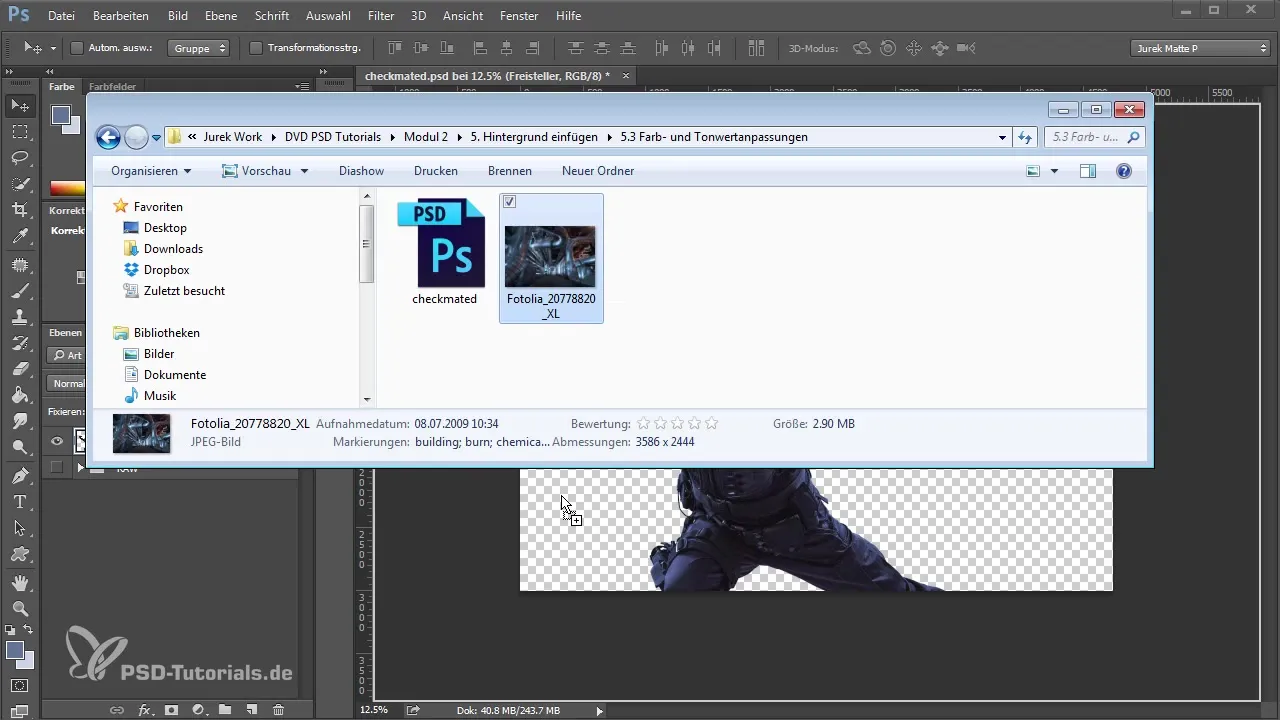
Etter transformasjonen av bakgrunnen bør du tilpasse horisontlinjen. Her kan fluktene hjelpe deg å få bedre oversikt over perspektivet. Du kan bruke fyllverktøyet og linjene for å bestemme riktig fluktpunkt. Pass på at horisontlinjen samsvarer med stillingen til modellen.
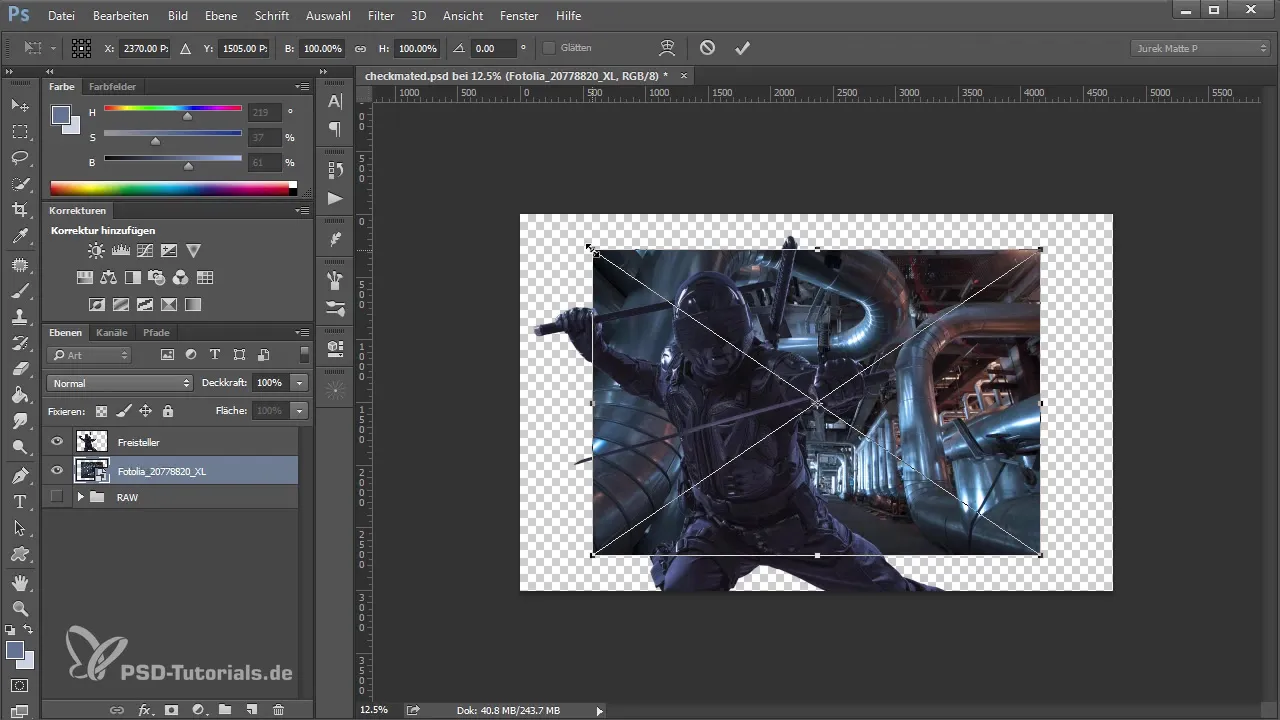
Når perspektivet er riktig, går vi videre til neste steg: farge- og lysjusteringen. Åpne Camera Raw Filter for å redigere lysene og skyggene i bakgrunnen. Reduser lysstyrken litt, øk skyggene, og juster fargetonene slik at de går mer mot blåtoner. Dette gir modellen din en lignende belysning som i bakgrunnen.
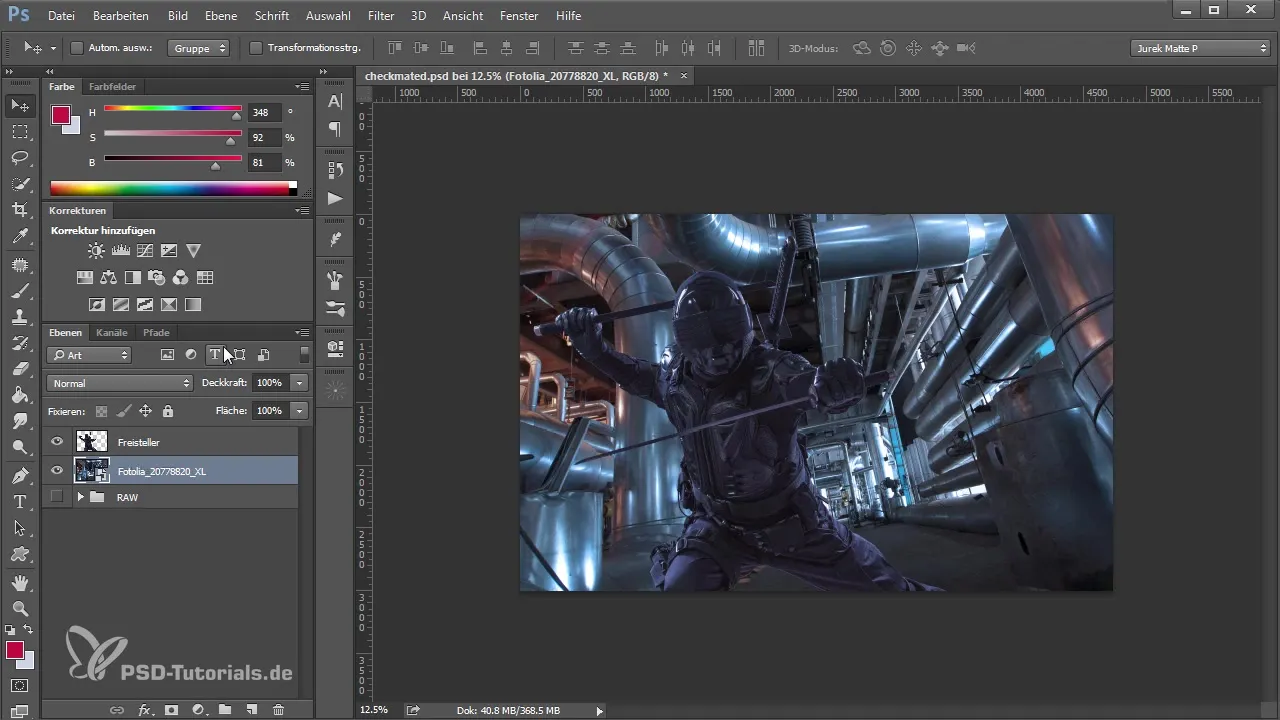
For en mer harmonisk integrasjon av modellen i bakgrunnen bør du også gjøre en fargejustering på modellen. Du kan lage et masker og uskarpe bakgrunnen, slik at fargene fra bakgrunnen reflekteres på modellen. Usammenhengene bidrar til å minimere strukturer og fokusere på modellen.
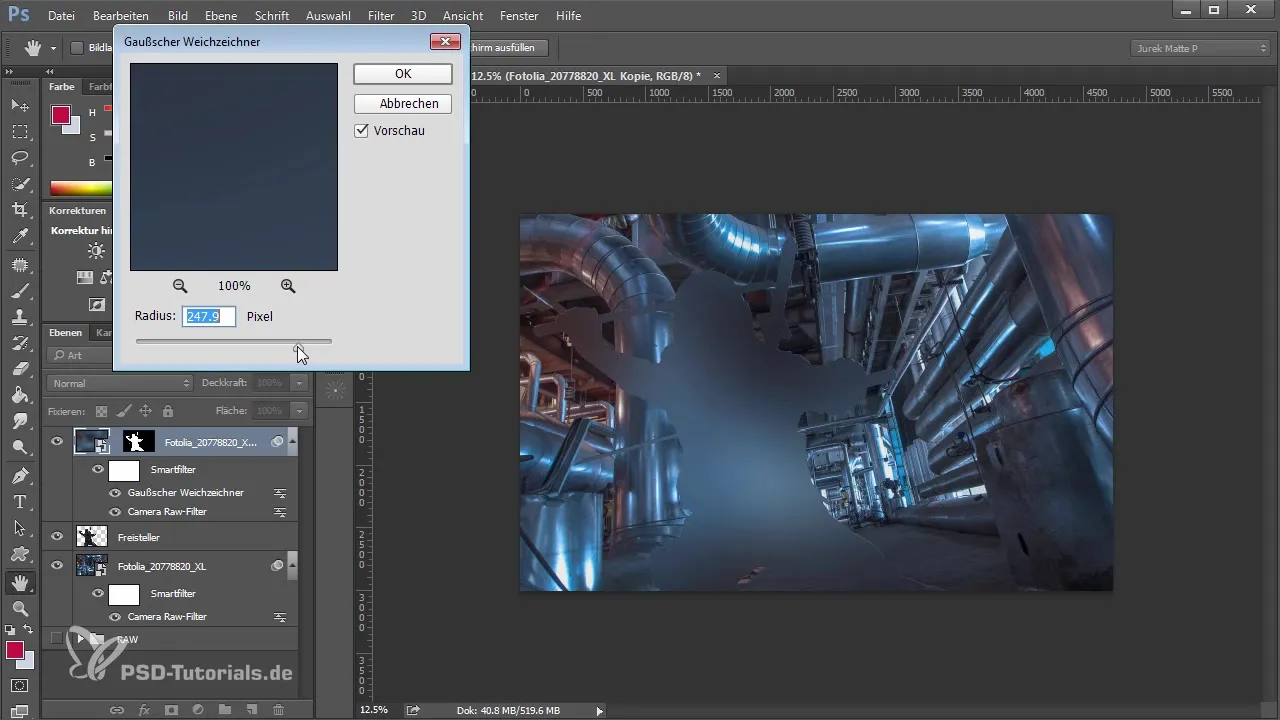
Mens du fortsetter å redigere bildet, bør justeringene dine også gjelde kontrasten og fargevalørene i bakgrunnen. Du kan simulere lysforhold ved å opprette lys kilder med et nytt lag. Dette kan for eksempel representeres av et vindu som skinner gjennom den øverste delen av bildet.
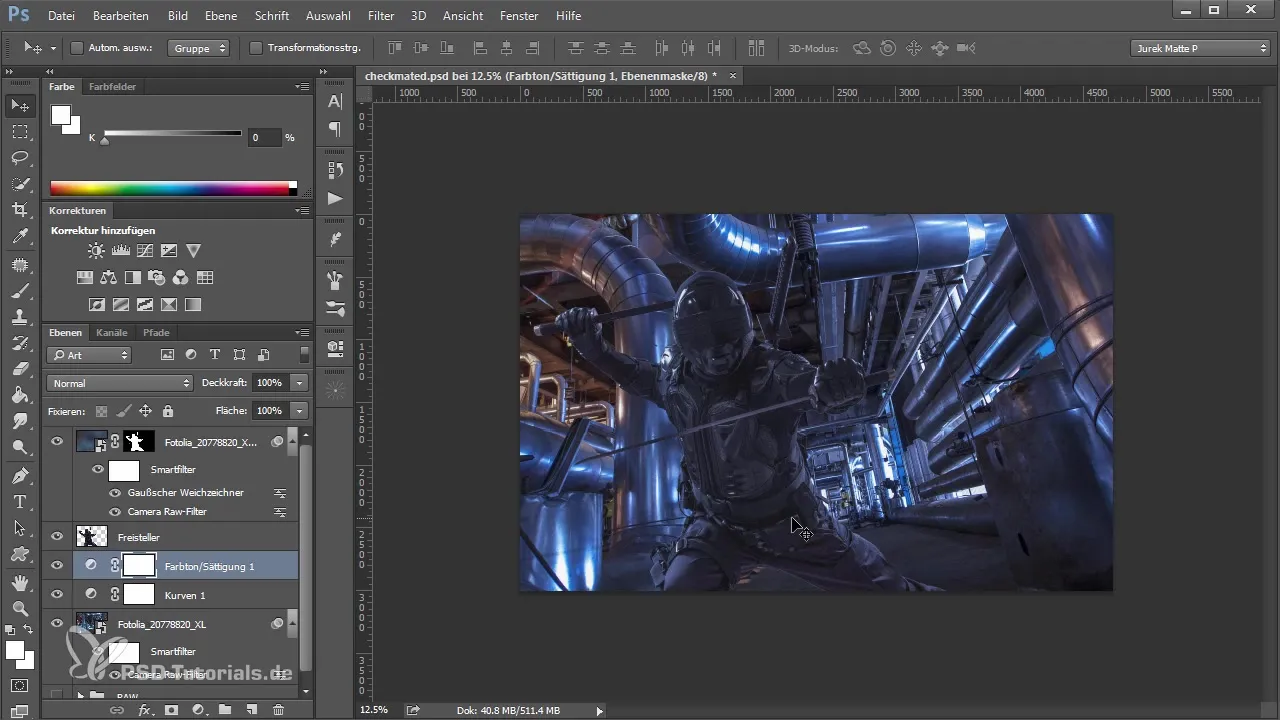
Når de grunnleggende justeringene er fullført, bruk ekstra lag for å generere fiktivt lys som gjør bildet ditt mer levende. Du kan bruke uskarpe lys kilder for å skape illusjonen av lysrefleksjoner. Bruk "overlappe" innstillingen for lagene for å muliggjøre myke overganger.
Når du er fornøyd med lyseffektene, kan du nå legge til en myk, dampaktig effekt for å skape en organisk stemning. For dette kan du bruke spesielle pensler som simulerer røyk eller damp. Det er viktig at også disse fargene harmonisk passer til bakgrunnen - derfor bør opasiteten til de aktuelle lagene være lav.
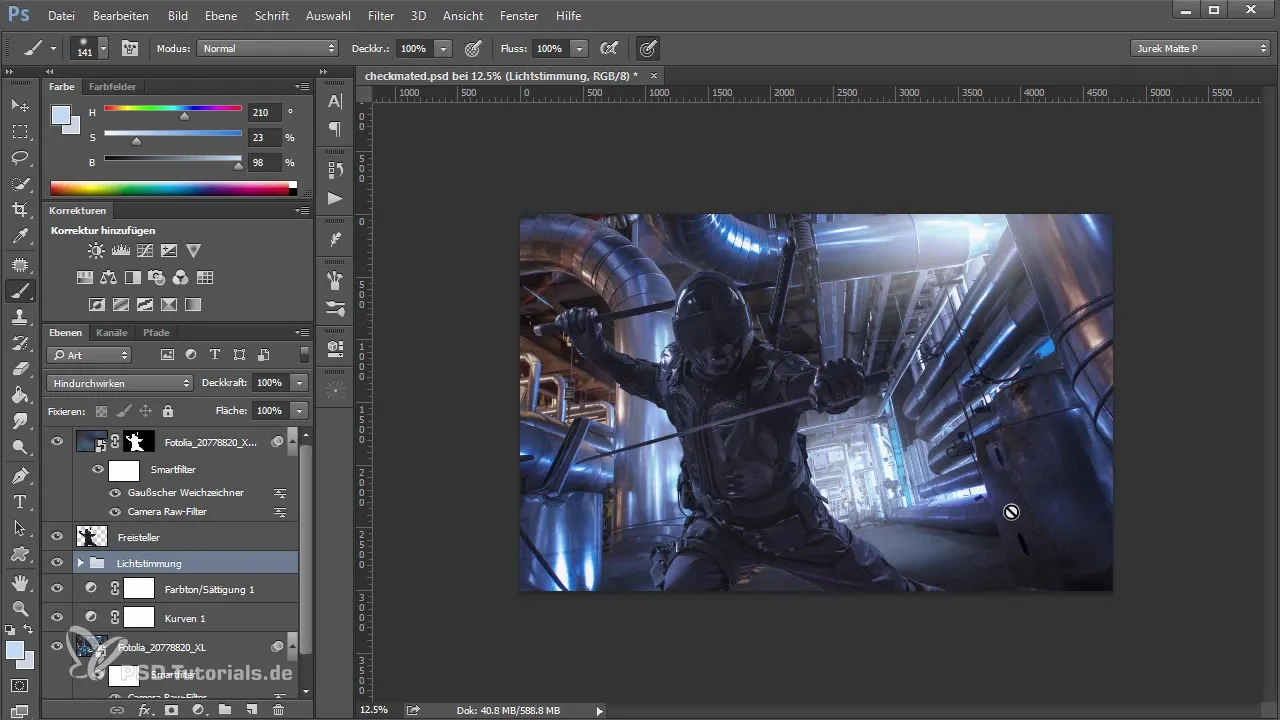
Et kritisk steg er å sjekke om modellen fortsatt harmonerer godt med bakgrunnen, til tross for alle justeringene. Her kan du legge et svart-hvitt lag over bildet ditt og sjekke forskjellen mellom modellen og bakgrunnen. På denne måten finner du ut om du må gjøre flere justeringer.
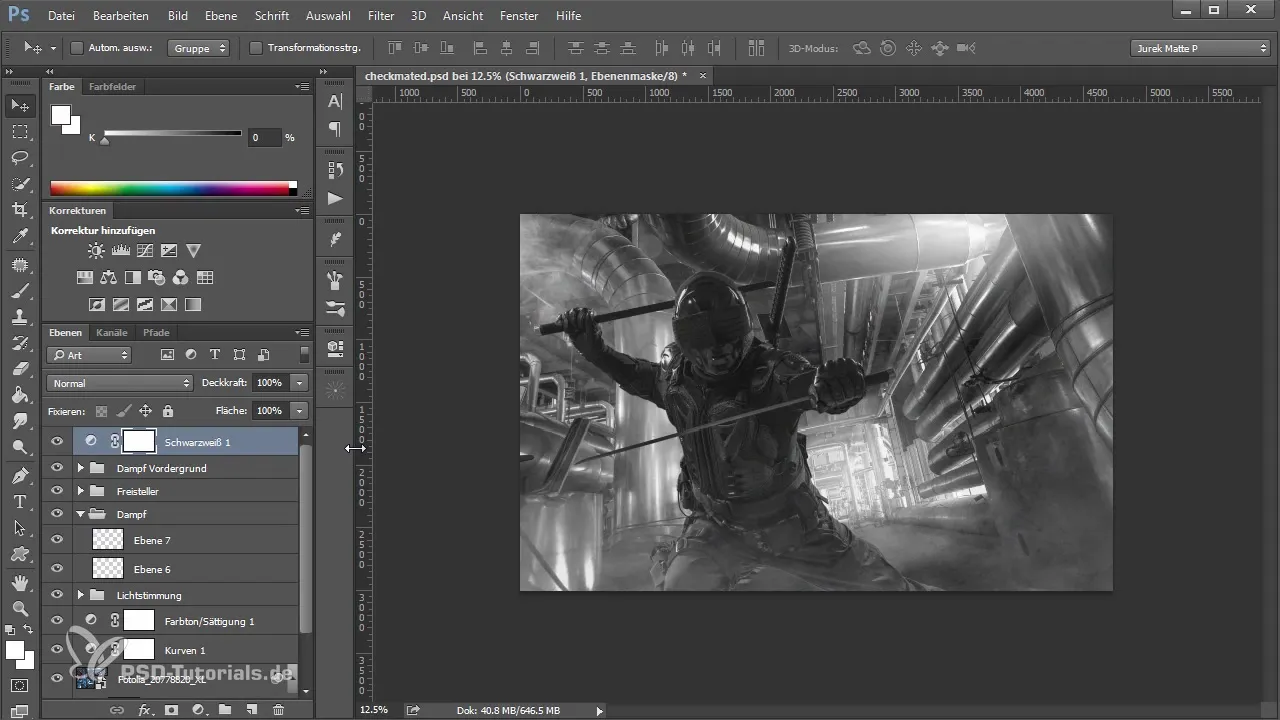
I tillegg kan du justere kroppsdeler av modellen som smelter usømmelig med bakgrunnen. En målrettet mørklegging eller lysing av steder kan være avgjørende for å tiltrekke oppmerksomheten mot modellen.
Til slutt bør du, når du mener at alle justeringene er vellykkede, gjøre en endelig sammenslåing av hele bildet. En siste detaljjustering med et filter lar deg gi bildet ditt det siste finishen.
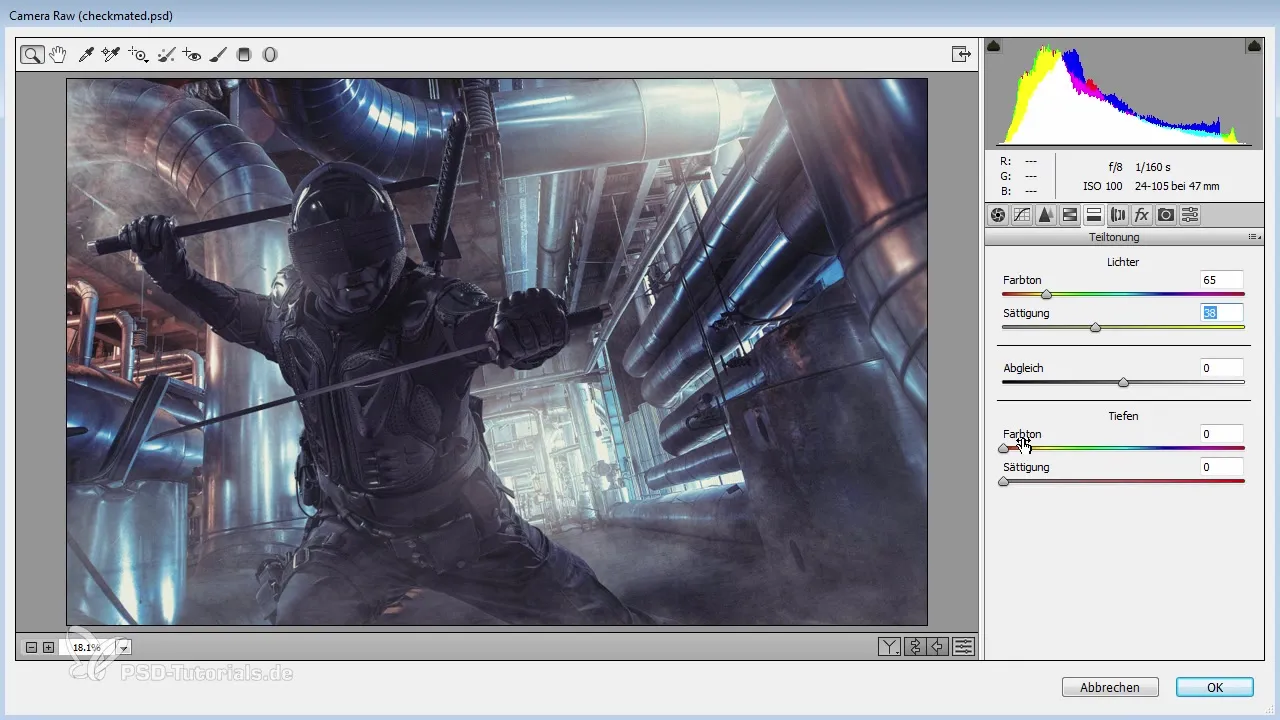
Oppsummering - The Way of Art in Photoshop: Teknikker - Modellen og bakgrunnen smelter sammen
I denne guiden har du lært hvordan du effektivt setter modellen inn i en bakgrunn og lar den smelte harmonisk sammen med den. Farge- og lysjusteringene er avgjørende. Ta en siste titt på den totale komposisjonen, og du vil se hvordan bildeeffekten forbedres.
Ofte stilte spørsmål
Hvordan kan jeg frikoble modellen?Du kan frikoble modellen med tryllestaven eller hurtigvisningsverktøyet og deretter vende utvalget.
Hvorfor bør fargene justeres?Justering av fargene sørger for at modellen integreres harmonisk i bakgrunnen og at bildekopmosisjonen ikke ser kunstig ut.
Hvordan kan jeg justere perspektivet?Perspektivet kan justeres ved å speilvende og transformere bakgrunnen for å forbedre smeltingene.


